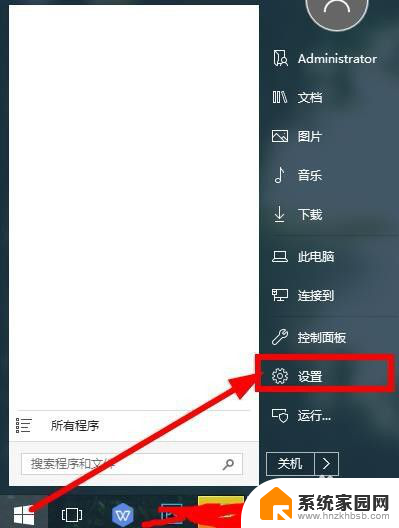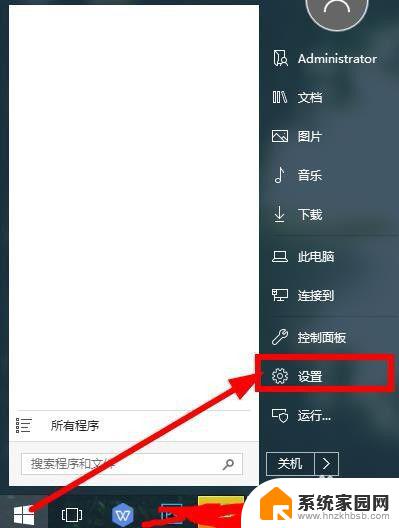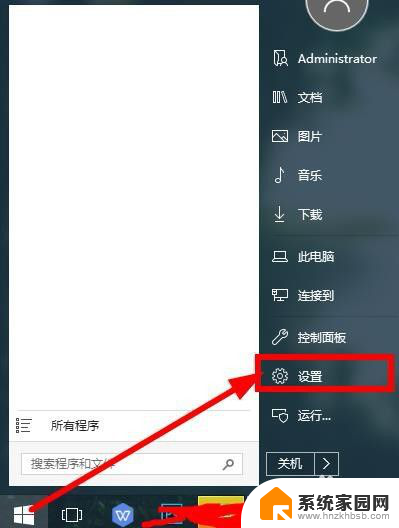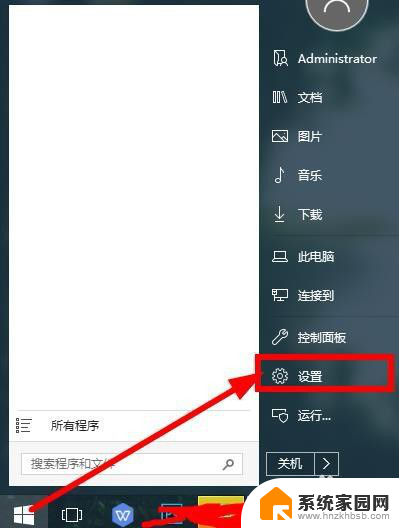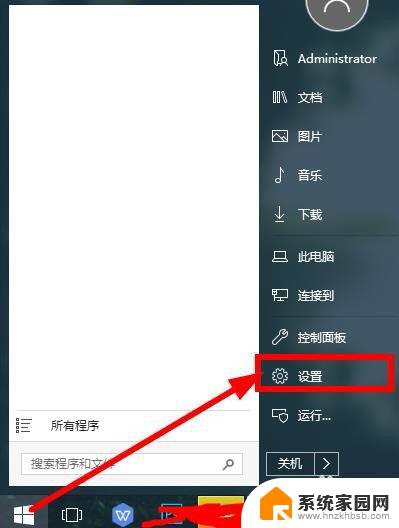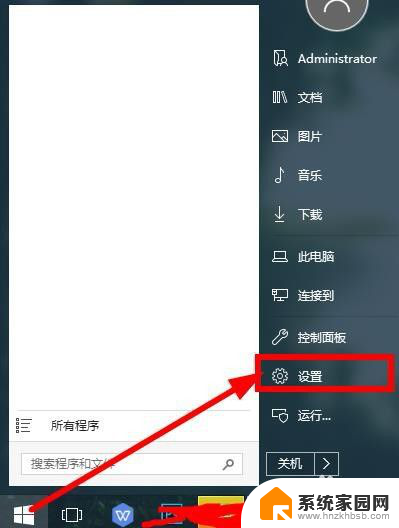笔记本可以连打印机么 笔记本如何设置打印机连接
在现代办公环境中,笔记本电脑已经成为了必备的工具之一,许多人在使用笔记本电脑时可能会遇到一个常见的问题——如何连接打印机。毕竟打印机在办公中也是非常重要的设备,如果不能正确设置连接,就无法实现打印文件的功能。笔记本电脑是否可以连接打印机呢?接下来我们将探讨笔记本电脑如何设置打印机连接的方法。
方法如下:
1.点击打开桌面左下角【设置】选项,对打印机连接进行设置。
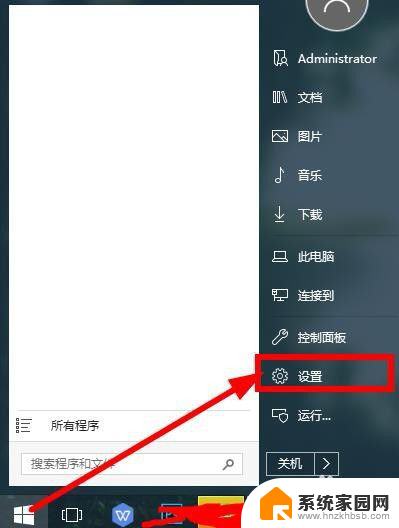
2.在弹出对话框找到【设备】,选择并打开。
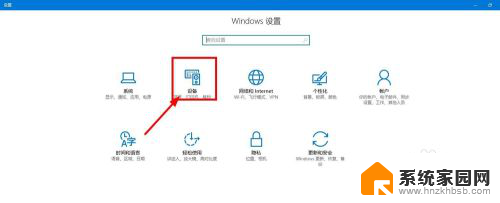
3.往下滑动界面,点击选择【打印机和设备】,查看当前已经连接的设备。

4.点击上方的【添加打印机】,已经连接的打印机可以点击【管理】。
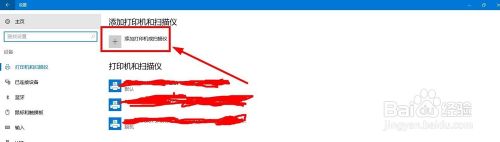
5.等待系统扫描可以连接的打印机,没有显示出来点击【我的打印机未在列表】。
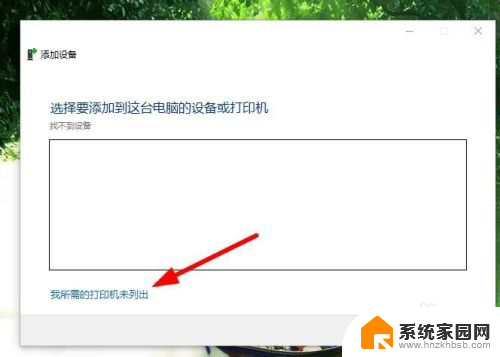
6.点击勾选【通过手动设置添加打印机】,然后点击【下一步】。
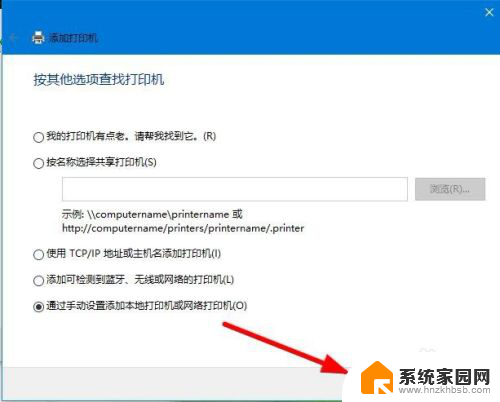
7.在打印机列表选择要安装的打印机品牌,点击【从磁盘安装】打开对应的驱动安装。
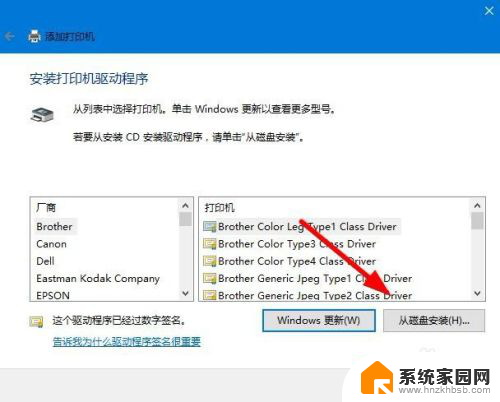
8.输入【打印机名称】,下方选择是否要共享打印机,继续点击【下一步】。
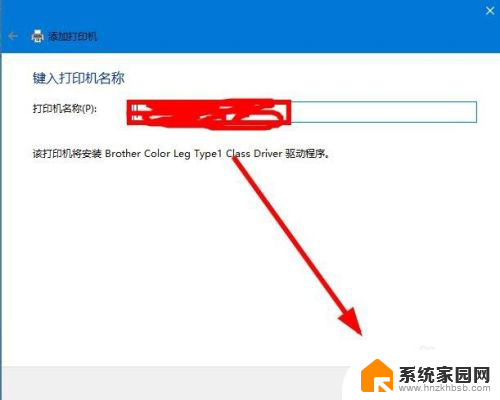
9.连接打印机完成,点击【打印测试页】检测打印机状态。最后点击【完成】即可。
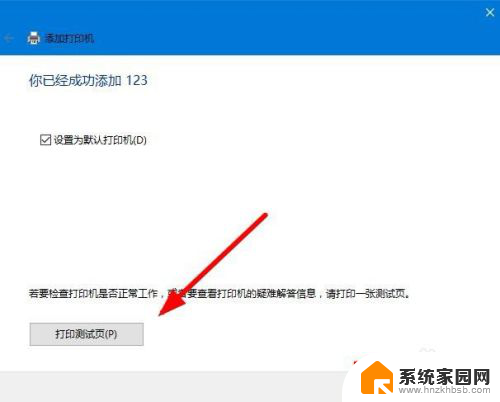
以上是关于笔记本是否可以连接打印机的全部内容,如果有需要的用户,可以按照以上步骤进行操作,希望对大家有所帮助。